Kaip kalibruoti "Joy-Con" valdiklius jūsų Nintendo jungiklyje

Dėl tokios nedidelės pakuotės "Nintendo" jungiklio "Joy-Con" valdikliai užtikrina daugybę sudėtingų jutiklių ir įvesties mechanizmų. Tai greitintuvas, giroskopa, infraraudonųjų spindulių kamera, 20 + mygtukai ir dvi valdymo lazdelės, jau nekalbant apie jutiklinį ekraną ant perjungiklio. Galų gale turėsite įsitikinti, kad visi šie įėjimai veikia tinkamai. Štai kaip kalibruoti valdymo pultelius, judesio valdiklius ir net išbandyti savo mygtukus bei jutiklinį ekraną.
Norėdami valdyti kalibruotus valdiklius, pradėkite pasirinkdami Nustatymai iš pagrindinio meniu.
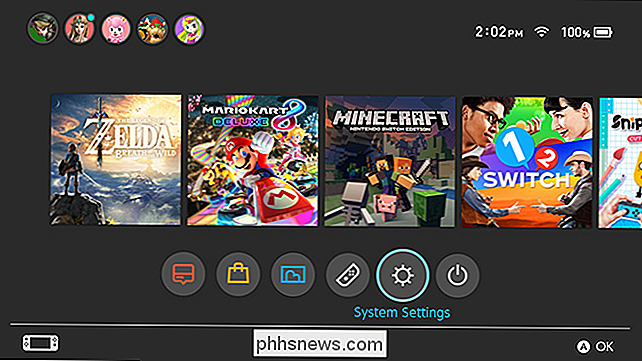
Slinkite žemyn iki Valdikliai ir jutikliai.
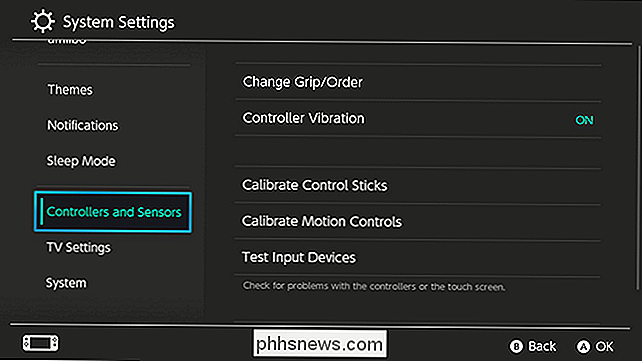
Šiame meniu pamatysite keletą parinkčių. Pradėsime nuo Calibrate Control Sticks. Pasirinkite šią parinktį, jei jūsų žaidimuose nėra tiksliai interpretuojami valdymo svirtelių judesiai.
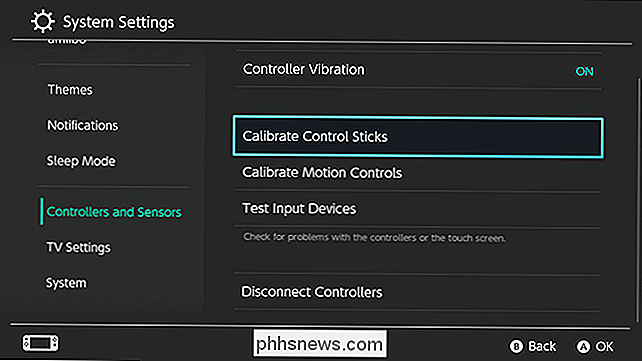
Spustelėkite valdymo sritį, kurią norite kalibruoti.
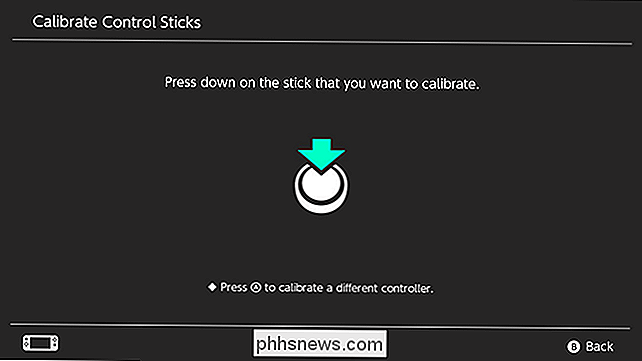
Šiame ekrane bus rodomas ratas su kryžminiais plaukais. Kai neliesite valdymo pultelio, turėtumėte pamatyti žalią pliuso ženklą. Kai perkeliate kontrolinį lazdą, turėtumėte pamatyti žalią tašką. Ratukas pasuks žaliai, kai pasieksite reguliatoriaus spindulio kraštą. Jei kuris nors iš jūsų valdiklio judesių neveikia teisingai, paspauskite X valdiklyje, kad jį kalibruotumėte.
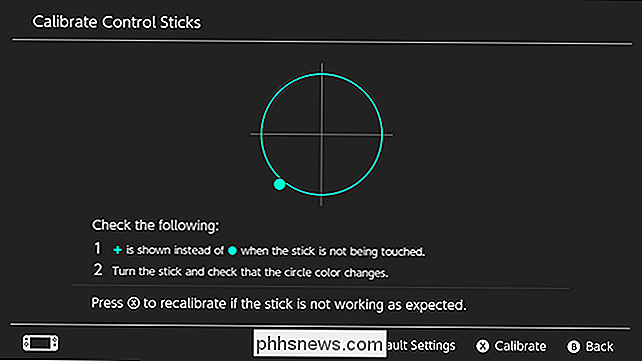
Pamatysite trumpą langą, primenantį jums tik kalibruojant, jei kilo problema. Jei pakartotinai kalibruosite savo kontrolinį lazdą tik dėl blogo žaidimo, galėtumėte pablogėti. Jei esate tikri, kad jūsų įvestis yra aptikta neteisingai (ir jums nereikia daugiau praktikos), pasirinkite Kalibravimo.

Vykdykite ekrane pateikiamus nurodymus, kad galėtumėte perkelti savo kontrolinį lazdą kiekvienoje iš nurodytų keturių krypčių. Paspauskite lazdelę iki nurodytos krypties, tada atleiskite.
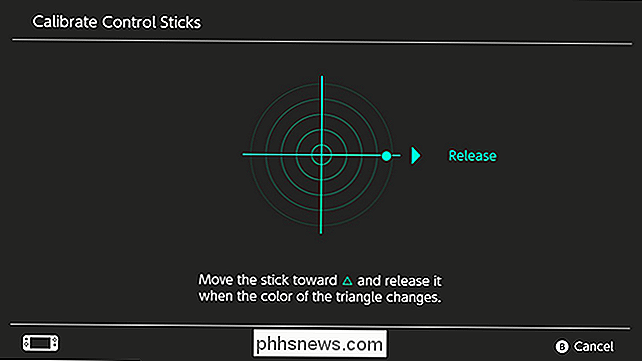
Tada pasukite kontrolinę lazdelę keletą ratų, esančių palei klipo spindulio kraštą.
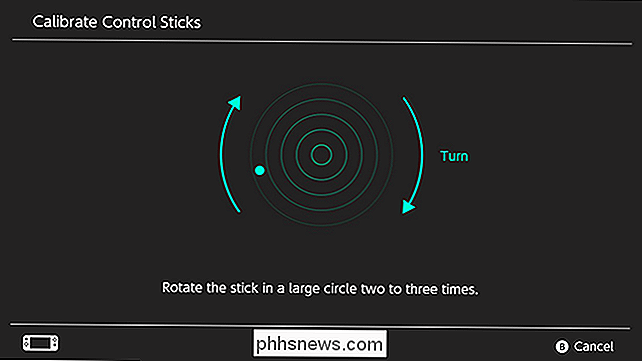
Iššokantis langas pasakys, kad jūsų kalibravimas baigtas. Galite iš naujo patikrinti valdymo pultelius bandymo ekrane arba paleisti žaidimą, kad pamatytumėte, kaip gerai jis vėl veikia.
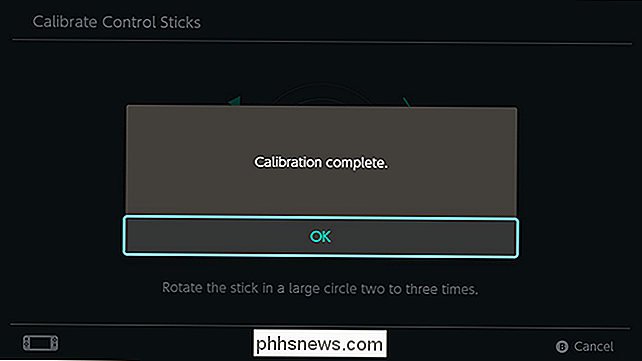
Toliau mes kalibruosime judesio valdiklius. Atgal į "Controllers" ir "Sensors" meniu pasirinkite Calibrate Motion Sticks.
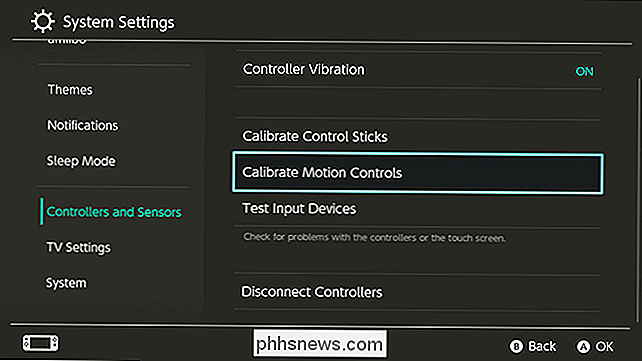
Nuimkite reguliatorių, kurį norite kalibruoti, ir paspauskite + arba - mygtuką (priklausomai nuo to, kas yra valdikliui).
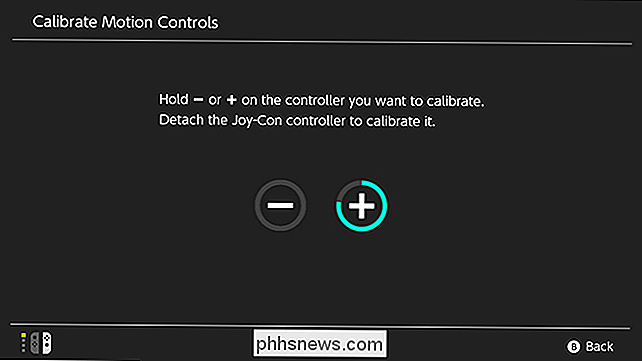
Pašalinkite bet kokį valdiklio priedą ir įjunkite valdiklį plokščias paviršius. Kai nustatysite, valdiklis kalibruos pats.
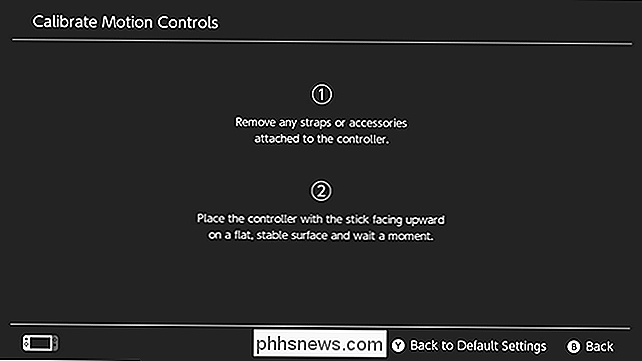
Kalibruojant, pamatysite pasirodymą, panašų į žemiau esantį. Spustelėkite Gerai.
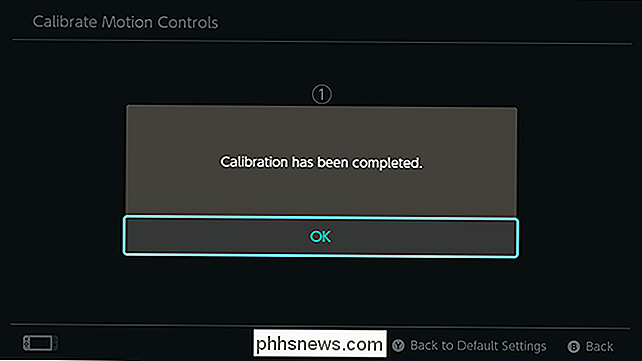
Nors tai yra kalibravimas, kurį galite atlikti pats, vis tiek galite išbandyti savo mygtukus ir jutiklinį ekraną, kad įsitikintumėte, jog jie veikia taip pat. Grįžkite į meniu Valdikliai ir jutikliai ir pasirinkite Testuoti įvesties įrenginius.
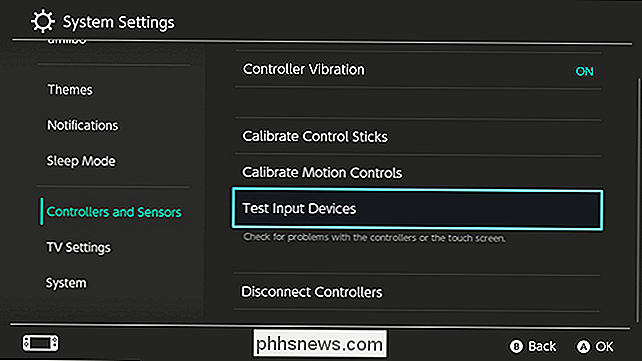
Šiame ekrane galite pasirinkti dvi parinktis. Pirma, mes pažvelgsime į testavimo kontrolieriaus mygtukus. Pasirinkite šią parinktį, kad įsitikintumėte, ar perjungiklis skaito jūsų mygtuką, paspaudžia teisingai.
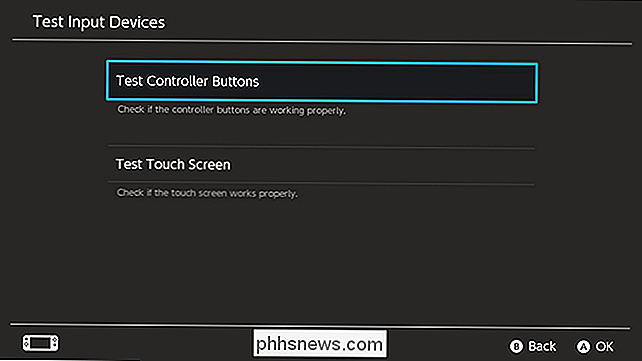
Šiame ekrane paspauskite bet kurį iš valdiklio mygtukų. Kiekvienam paspaudžiamam mygtukui ekrane turi būti rodoma piktograma. Jei piktograma atitinka mygtuką, kurį paspaudėte, jis bus tinkamai perskaitytas. Jei taip nėra, su jūsų valdikliu gali kilti ryšio problemų. Galite bandyti iš naujo atjungti ir sujungti savo valdiklį, kad išspręstumėte tai, nes jūsų valdiklis gali būti sugedęs. Jei negalėsite valdiklio veikti, gali tekti kreiptis į "Nintendo" palaikymą.
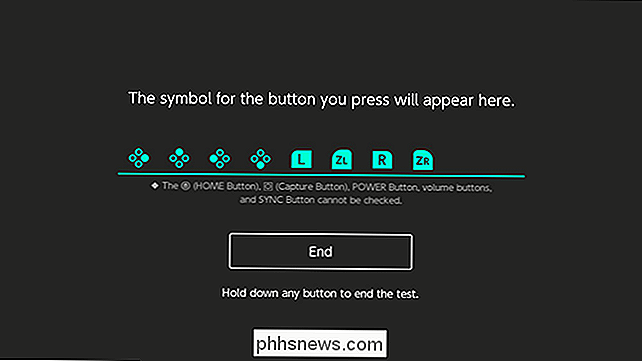
Grįžkite į ekraną "Testo įvesties įrenginiai", taip pat galite patikrinti, ar konsolės jutiklinis ekranas veikia tinkamai. Norėdami tai padaryti, pasirinkite Tikrinti jutiklinį ekraną.
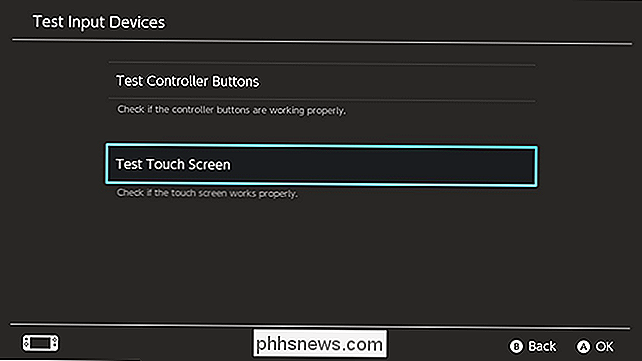
Pamatysite ekraną, panašų į žemiau esantį. Bakstelėkite bet kurioje ekrano vietoje ir turėtumėte pamatyti pilkąjį tašką. Vilkite pirštu išilgai ekrano ir sukurs liniją su punktais su pilkomis taškais. Jei taškai ir linijos atitinka tai, kur palietėte ekraną, tai veikia tinkamai. Jei jie nerodomi arba rodomi netinkamoje vietoje, jums gali prireikti susisiekti su "Nintendo" palaikymu.
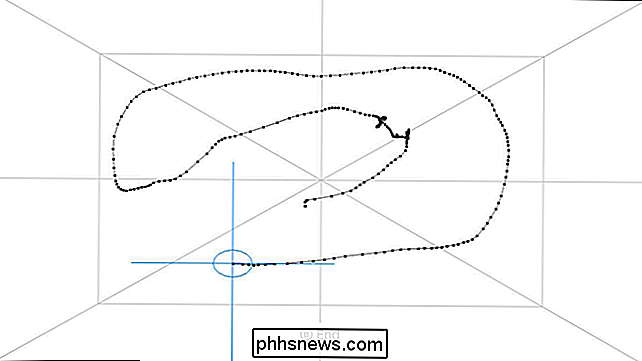
Konsolės mygtukai ir jutiklinis ekranas greičiausiai neturės problemų, išskyrus atvejus, kai yra didelių aparatinės įrangos sutrikimų, tačiau tai įmanoma Jūsų valdymo lazdelės ar judesio valdikliai gali ištrūkti per laiką. Laimei, jungiklis suteikia jums keletą įrankių, kad jūsų valdikliai vėl dirbtų be didelių problemų.

Kodėl kai kurie sistemos vartotojai turi "/ usr / bin / false" kaip jų korpusą?
Kai pradėsite kasti į "Linux" sistemą, galite rasti keblių ar netikėtų dalykų, pavyzdžiui, / usr / pvz., bin / false. Kodėl tai yra ir koks jo tikslas? Šiandien "SuperUser Q & A" atsako į įdomius skaitytojo klausimus. Šiandienos klausimų ir atsakymų sesija ateina pas mus "SuperUser" - "Stack Exchange", bendruomenės pagrįstos Q & A svetainių grupės, padalinys.

Kur turėčiau parduoti savo prekes? "eBay vs Craigslist vs" Amazon
Taigi, jūs išpakavėte naują blizgančią "iPad" (arba nešiojamą kompiuterį, ar fotoaparatą ar kitą įtaisą) ir atėjo laikas atsikratyti senojo. Kodėl gi neatsižvelgiama į kelis dolerius? Štai problema: yra tiek daug vietų, kuriose galite parduoti savo daiktus internete! Dauguma žmonių žino, kad kiekvienoje parduotuvėje yra savų pranašumų ir trūkumų, bet ar žinote, kad tam tikros svetainės gali būti geresnės kai kuriems daiktams nei kiti?



